Caso 3
Este caso trata de cómo habilitar App Protection en función de los resultados de Device Posture.
-
Configurar Device Posture Service:
-
Inicie sesión en Citrix Cloud.
-
Vaya a Administración de acceso e identidad > Device Posture y haga clic en Administrar.
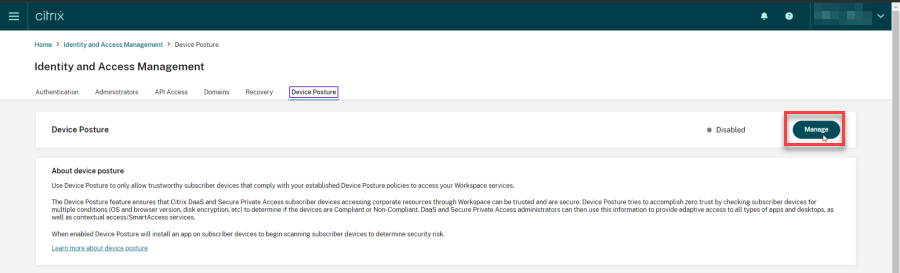
-
Haga clic en Crear directiva de dispositivos.
Aparece la página Crear directiva de dispositivos.
-
En Reglas de directiva, haga clic en el menú desplegable Seleccionar regla y seleccione Versión de la aplicación Citrix Workspace.
-
Haga clic en el menú desplegable Seleccione una regla y seleccione Mayor o igual a >=.
-
Introduzca la versión de la aplicación Citrix Workspace que quiera establecer como condición. En este ejemplo, es 23.7.0.19.
-
En Resultado de la directiva, seleccione Conforme.
-
En el campo Nombre, introduzca un nombre para la directiva.
-
En el campo Prioridad, introduzca la prioridad de la directiva.
-
Marque la casilla Habilitar al crearla para habilitar la directiva desde que la creó.
-
Haga clic en Crear.
-
-
Configure las reglas de directivas de acceso con intermediario:
-
Instale el SDK de PowerShell para Citrix y conéctese a la API de la nube como se explica en el blog de Citrix Getting started with PowerShell automation for Citrix Cloud.
-
Ejecute el comando
Get-BrokerAccessPolicyRule.Se muestra una lista de todas las directivas de acceso con intermediario para todos los grupos de entrega presentes.
-
Busque el DesktopGroupUid del grupo de entrega que quiere cambiar.
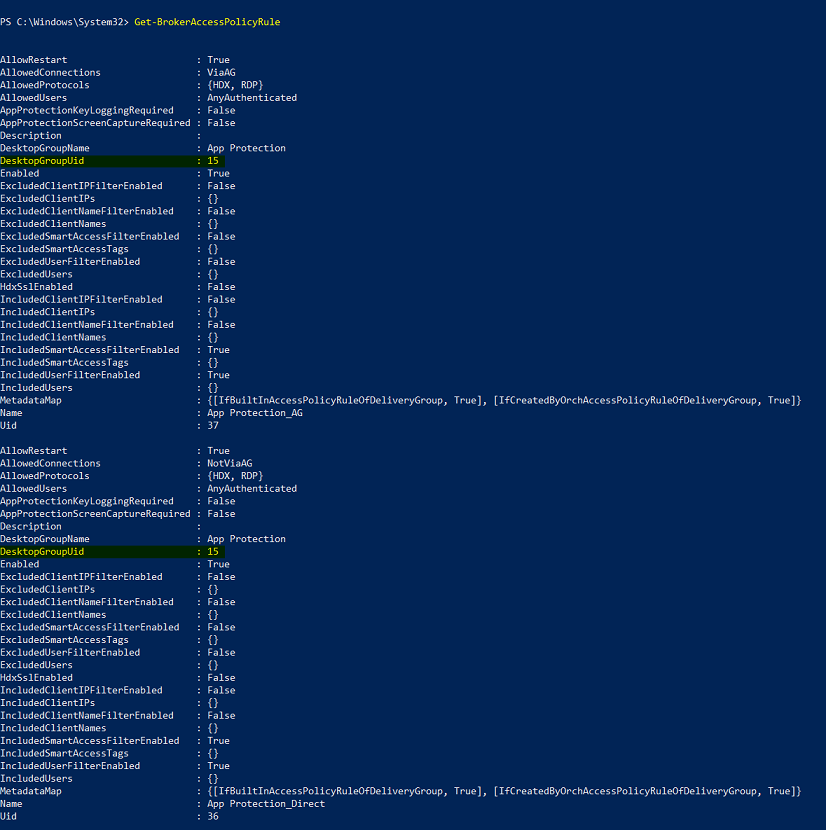
-
Obtenga las directivas que se aplican solo a un grupo de entrega en particular mediante el comando:
Get-BrokerAccessPolicyRule -DesktopGroupUid 7 -
Para aplicar App Protection a los dispositivos conformes, ejecute este comando:
Set-BrokerAccessPolicyRule "Contextual App Protection Delivery Group_AG" -IncludedSmartAccessFilterEnabled $true -IncludedSmartAccessFilterEnabled Workspace:COMPLIANT -
Para aplicar App Protection a los dispositivos no conformes, ejecute este comando:
New-BrokerAccessPolicyRule "Contextual App Protection Delivery Group_AG_NonCompliant"-DesktopGroupUid 7 -AllowedConnections ViaAG -AllowedProtocols HDX, RDP -Enabled $true -AllowRestart $true -ExcludedSmartAccessFilterEnabled $true -ExcludedSmartAccessTags Workspace:COMPLIANT-IncludedSmartAccessFilterEnabled $true
-
-
Verificación:
Cierre sesión en la aplicación Citrix Workspace. Inicie sesión desde una versión de la aplicación Citrix Workspace conforme con la directiva de dispositivos. Verá que las directivas de App Protection no se aplican. De nuevo, cierre sesión en la aplicación Citrix Workspace e inicie sesión desde una versión de la aplicación Citrix Workspace que no esté conforme con la directiva de dispositivos. Verá que las directivas de App Protection se aplican.